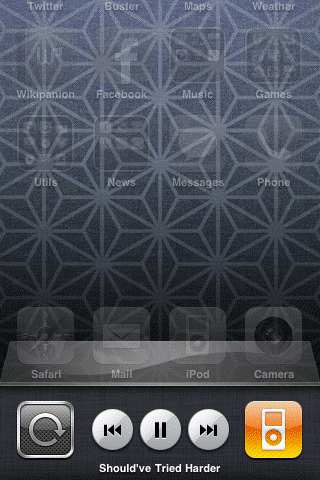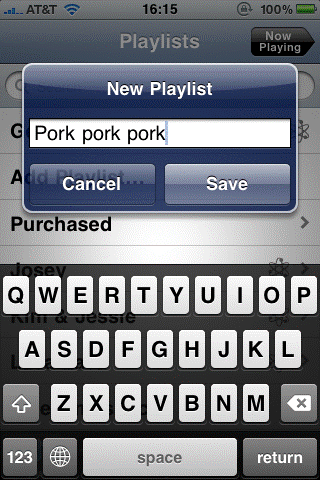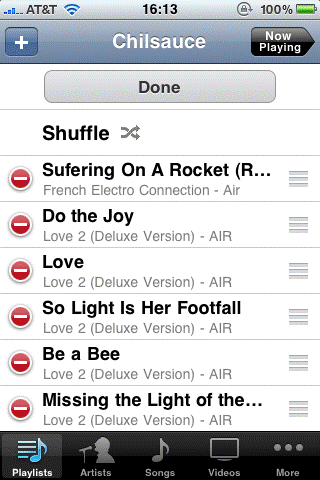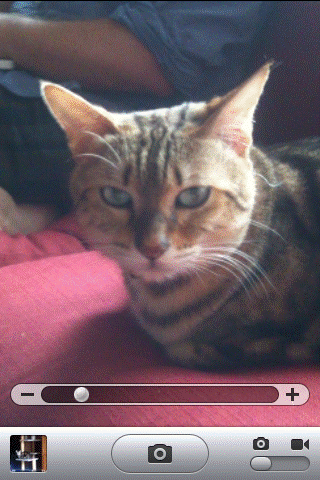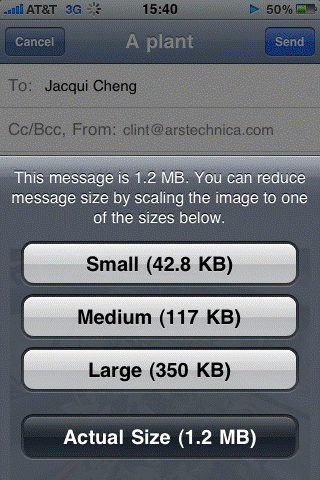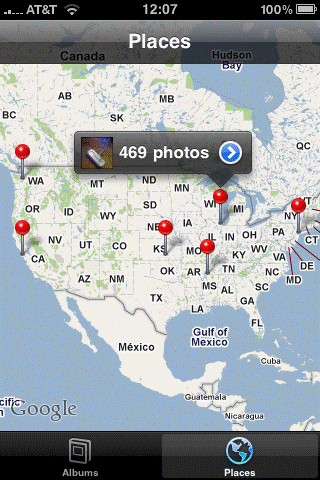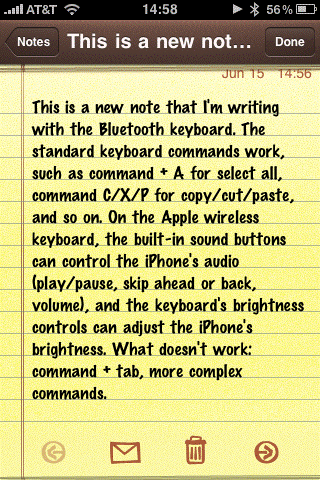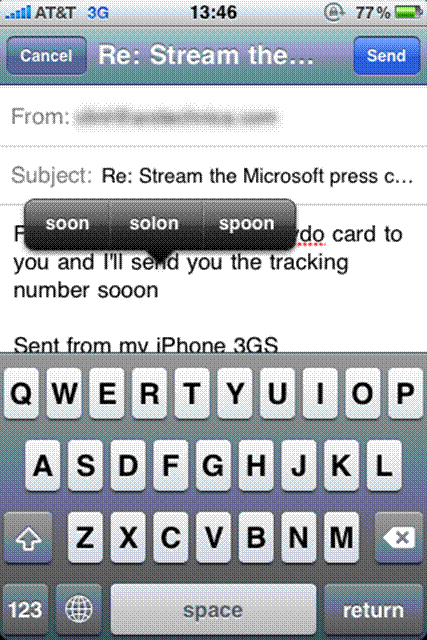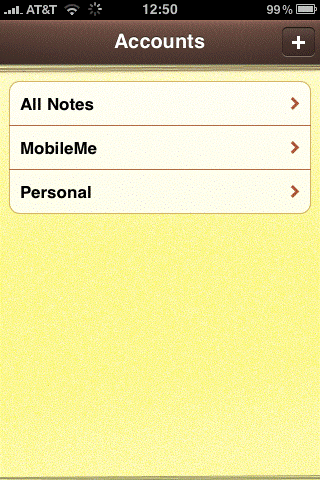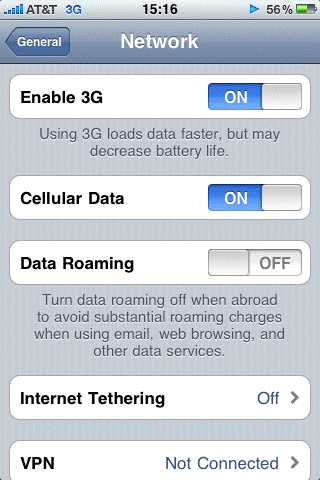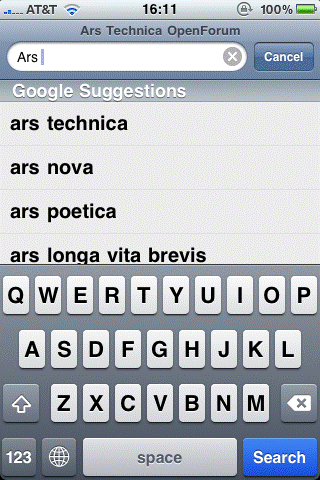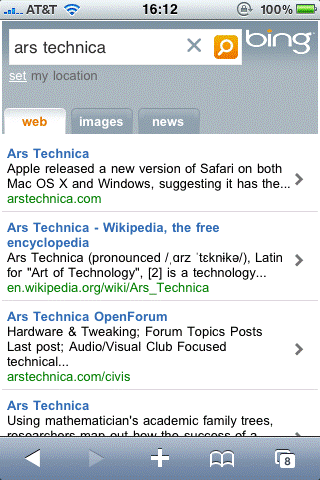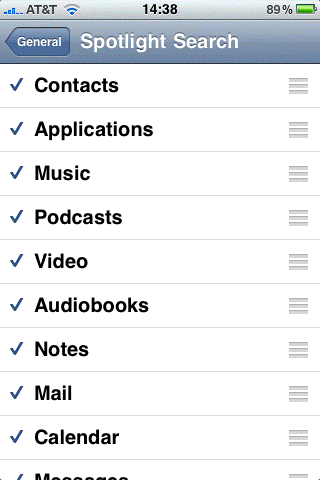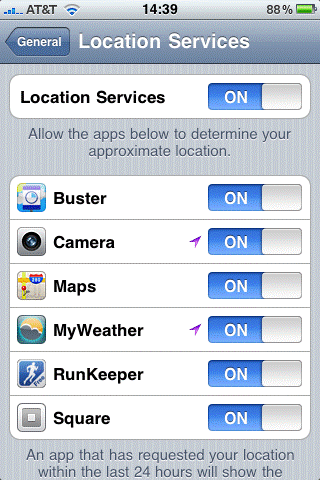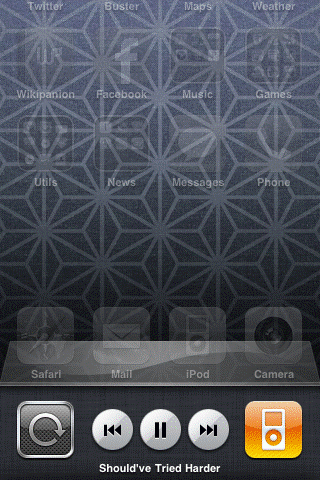
iOS 4 详细评测(下)
by Jacqui Cheng from Ars Technica | EchoKou 译,Logout 校,转载请注明 ifanr.com 译文链接。
这是 Ars 对 iOS 4 各项改变所做的详细介绍,非常详尽,就是没怎么用过 iOS 4 的人也能看明白。文章很长,分两部分放出。上半部分包括多任务、主屏/整体 UI 改变、Home 键、文件夹、主屏墙纸、邮件;下半部分包括音乐播放程序、拍照和相册、蓝牙键盘支持、各种小更新、开发相关以及结论。
音乐播放程序的改变
正如之前介绍主屏变化时所提到的,苹果在程序抽屉里增加了音频控制,双击 Home 键再向右划就能看到。音频控制不仅在音乐播放程序里起作用,还支持其它所有音频流媒体(Pandora、Last.fm、NPR、This American Life 等等)。手机没有锁定又不运行 iPod 程序的话,这就是正式的 iPod 控制方式。
iPod 程序内部基本上没有什么改变,除了可以创建和编辑播放列表。事实上这也不算什么新的改变:苹果基本上只是将以前的“on-the-go 播放列表” 重新推出。概念也是 iPod 还没触摸屏以前就有的。此系统在播放列表前面有一个“增加播放列表”的选项:
点击“增加播放列表”会弹出对话框让你输入名称(以后也可以编辑)。然后就可以从歌曲、艺术家、播放列表、视频、podcasts 等选项里挑出一些内容组成定制的播放列表。新的列表里纳入各种类型的多媒体内容——在视频、音乐和 podcast 间任意跳转。
如果要重新安排播放列表的每条内容,点击“编辑”按钮,再点条目右边的列表形状图标,拖动即可。也可以删除和编辑条目,也可以清除整个列表。同样的功能也适用于编辑从电脑上创建过来的播放列表。
拍摄和相册的改变
拍照程序的改进相对较小,但还是值得一提,而且改进之处足够支撑单独的章节。
iPhone 3GS 和 iPhone 4 的用户可以在拍摄视频的时候,点击屏幕进行对焦,和之前拍静态照片时一样。用户可以手动使用五倍数字变焦,但结果通常很糟糕。我们能找谁理论呢?很多消费级照相机支持数字变焦是有原因的,现在 iPhone 也有了。
现在通过邮件发出照片时能够选择不同的文件大小,而不是完全由苹果做主。要是你想控制收发图片双方的数据网络费用,这功能还是有用的。
拍照软件里我最喜欢的新功能是人脸和地点。如果你在 Mac 上的 iPhoto 里使用 Face 功能,同步 iOS 和电脑上的 iPhoto 就可以选择按照片里的人物查看照片。你也可以按拍照的地理位置浏览照片,而且此功能不仅限于 iPhoto。iOS 4 可以抓取手机所拍照片附带的地理信息以及同步至手机的照片所附的各种数据,然后在地图上显示:
喜欢旅行的人可以很容易地查看自己在不同地方拍的照片,是大众喜闻乐见功能。
蓝牙键盘支持
iPhone 之前的蓝牙支持跟其它任何产品相比基本上都是悲剧,现在苹果增加了蓝牙外设支持,其中包括蓝牙键盘。和 iPad 一样,如果你需要在手机上大量输入文字,就可以把 iPhone 和蓝牙键盘(无论是不是苹果的)配对起来。支持的只有 iPhone 4、iPhone 3GS 和第三代 iPod touch。
配对的时候进入设置程序,通用设置>蓝牙。必须先开蓝牙以确保可以找到键盘。配对成功后就可以用键盘在任何程序里输入文字,有文字输入框即可。也可以使用部分键盘命令(和 iPad 一样):
我在 Notes 里面用蓝牙键盘打了这些文字。
这是我新写的关于蓝牙键盘的笔记。支持标准键盘命令,例如 command + A 全选,command + C/X/P 分别是剪切/复制/粘贴。苹果无线键盘内置的音量按键可以控制 iPhone 的音频(播放/暂停/前一首/后一首/音量),键盘的亮度控制也可以控制 iPhone 的亮度。无效的组合键是 command + tab 以及一些更复杂的命令。
我们曾在 iPad 评测中写道,对于需要指向的输入来说蓝牙键盘并不是好的解决方法——由于无法让蓝牙鼠标和 iPhone 配对,无法用键盘完成的操作必须伸手触摸屏幕。一边使用键盘操作(大脑此时适应“普通电脑”模式)一边触摸屏幕总是不太直观,所以很少看到有人使用 iPhone 的时候还搭配键盘使用。而且不实际,谁出门的时候还在包里放个键盘?直到这篇评测写完我也没发现自己需要用这个功能,但有备无患。
不幸的是,除键盘外,iOS 没有其他蓝牙应用,比如我最喜欢 Mac 蓝牙手机同步程序——BluePhoneElite。我对苹果通过这种应用不抱期望,你最好也别指望。
其它
iOS 4 还有许多值得注意的小改动:
字数统计,短信标题
短信程序里增加了字数统计,可以看见你的短信和彩信内容有多少字。进入设置>信息,开启字数统计功能。发短信的时候,字数统计会显示右侧“发送”键的上方。
你可以通过设置让 “标题”和信息正文分开显示。字数统计在你输入标题的时候不会显示,只在信息正文显示。系统不允许发送只有标题的短信,但没有标题只有内容的信息可以发送。差别在于,有标题的信息以彩信的形式发送,没有标题的以短信形式发送(发送照片或视频的时候非常有用,其它情况下没什么用)。
新的拼写检查
iOS 4 对拼写检查也做了优化——系统不会自动更正单词,除非你设置成这样。现在只对有问题的单词显示红色下划线,点击单词的时候弹出可能的修改建议:
无线同步 Notes
还记得以前不能在 iPhone 和电脑之间同步 Notes 的日子吗?现在不仅可以把笔记同步到 Mac 上的 Mail 里(我还是觉得同步到邮箱里很奇怪),还能用无线同步。iOS 4 的 Notes 程序可以与不同的邮箱同步,还可以通过 IMAP 与桌面电脑无线同步:
避免超流量
很多 AT&T 用户将数据业务套餐降级,或者签了最多只能每月 200MB/2GB 的数据套餐。其它一些国家的运营商也有类似的数据套餐限制。可能你不想浪费珍贵的数据流量,iOS 4 提供一种设置(设置>通用>网络),你可以选择关掉整个移动数据。
iBooks
苹果在 iPad 上成功发布电子书商店和相关程序后,小屏幕上也能用 iBooks 了。iPhone 和 iPod Touch 用户可以使用相同的程序——当然,是小屏幕定制版——来看从在线商店里买来的书或者 PDF 文档。如果你还有 iPad,就能在不同设备间进行同步,同步内容包括书签、注释和上次阅读位置。
我个人不喜欢用 iPhone 看书,但有些人好像很喜欢——不然 iPhone 上的 kindle 程序怎么会那么受欢迎?在上下班路上或邮局排队时能看看书,回家以后还能同步到上次的位置,当然是很方便的一件事。
搜索建议
像桌面版 Safari 一样,移动版 Safari 现在也在输入搜索内容时提供了搜索建议功能。无论你使用哪种搜索引擎,根据查询内容不同,能看到与搜索目标最接近的选择列表,方便快速搜索。
移动版 Safari 的这项功能很好,很高兴看到苹果决定在 iPad 上提供搜索建议后,为 iPhone 和 iPod Touch 也提供同样的功能。当然在 iPhone 上有所不同——在 iPad 上搜索建议在下拉菜单里,而 iPhone 上显示在浏览器主窗口。不同尺寸的屏幕有不同的实现方法。
Bing 来了
说到搜索功能的更新,苹果把 Bing 也加入到搜索引擎列表里,你可以在移动版 Safari 里使用。通过“设置>safari>搜索引擎”选择 Google、Yahoo 或者 Bing。设置好以后再用 Safari 搜索,你的搜索建议也会根据搜索引擎的不同有所区别,当然搜索结果也是。
喜欢 Bing 的用户肯定会喜欢这个更新。跟近期的一些传言有所偏差,苹果并没有把 Bing 作为 iOS 的默认搜索引擎。
定制 Spotlight 搜索
想搜索程序的时候,却同时搜出一大堆邮件,或者搜索联系人的时候冒出来一堆 iTunes 歌曲,这种状况真的很烦。你用 Spotlight 搜索过 iTunes 里面的歌么?我反正没有。所以苹果在 iPhone OS 3.x 的时候虽然有 Spotlight 搜索设置,但被埋没在设定里(设定>通用>主界面>搜索结果)。
在 iOS 4 下,进设定>通用>Spotlight 搜索就可以选择搜索不同类型的内容,从联系人到程序,从有声书到 Notes 及各种搜索组合。你还可以对内容重新排序,让某些搜索结果显示在前面:点击拖动右边的列表按钮,向上或向下移动。想要邮件结果显示在最前面?把它拉到最上面。
定制 Spotlight 搜索设置的最上面,Spotlight 现在也可以在互联网或维基百科搜索相应的关键字。Android 用户在 2.1 版本上就可以享受到这个功能,我却是第一次用。我觉得这是最棒的功能——不需要启动 Safari 或者维基程序就能进行查找。
位置,位置,位置
不消说,iPhone 3GS 和 iPhone OS 3 发售至今,LBS(基于位置的服务)也爆发了。现在有数以万计的这类服务(以及相应的程序)能够读取你的位置。苹果增加了控制面板让你可以设置允许哪些程序读取位置信息。
设置路径是设定>通用>位置服务,你可以全部关闭也可以关闭一部分。最上面显示了过去的 24 小时内有哪些服务读取了你的位置信息,你总能知道那些程序在跟踪你。虽然所有程序都需要获得许可才能读取位置信息,将这些设定都放在同一个界面中的做法真是不错——你可以快速扫视一下自己的设定,了解哪些程序正在调取敏感信息(另外苹果还在顶部菜单栏增加了指示,让你知道当前有程序在读取你的位置信息)。
更广泛的企业支持
我没办法全部测试(我也没有需测试服务的帐号),但 iOS 4支持更多的企业级功能这一点值得注意:
- 你可以通过 iPhone PIN 码为邮件或附件加密。这项 API 也适用于开发者为第三方程序的数据加密。
- 苹果现在开始提供移动设备管理解决方案,方便大批量部署 iPhone 的公司。
- 无线程序分发:不再需要通过物理连接部署整个公司内的 iPhone 程序。你可以通过服务器向遍布世界各地的设备分发程序。
- 在邮件部分也提到,一部 iPhone 可以支持多个 Exchange 帐号。
- 支持 Exchange Server 2010。
- 支持 SSL VPN。
开发者,开发者,开发者!
by Clint Ecker
iOS 面对用户的一面有巨大进步,为开发者新开放的 API 也毫不逊色。
支持多任务是最重要的更新之一,而且苹果把为程序提供了不同级别的后台运行。大多数人都会注意被苹果称为快速程序切换 (Fast App Switching)的特性。整个程序能够完美地冻结,切换回音乐播放的时候,能够精准地接到切换的位置继续播放,就好象有人按下了暂停按钮。所有程序都可以得到快速程序切换功能,只要在 iOS 4 SDK 重新对程序进行编译。之后就能发送事件让程序进入后台,开发者也能够在程序恢复后执行特殊功能。
除了快速程序切换,苹果还在多任务中对三类程序提供了更好的支持:VoIP、音频和地理位置程序。
这三类程序在 iOS 4 的待遇略有不同。VoIP 可以随系统启动时在后台启动,保证一直可用;音频程序只要在播放的时候就呆在后台;在地理位置程序处于不同状态时,苹果还提供了好几个新方法获取地理位置数据。
苹果似乎是在用这三类“真正”后台运行的程序来实验,看它们的实际表现与其它程序的差别。苹果的注意力集中在不能通过通知提醒模拟的后台处理。Twitter、社交网络、IM 和游戏客户端可以模拟任何实时的更新,只需通过推送通知。提醒(Alarm)风格的程序现在有可预设的本地通知。苹果很可能认为这几类程序的后台问题已经真正解决了。
很多用户坚持说他们需要某个程序能够随时在后台检查新文章。真的吗?你接着运行程序的时候,程序会登录并抓取新内容。有人会抱怨说自己有可能在(没有信号的)地铁通道里打开程序程序,但苹果真的有必要为这种很小的几率付诸努力吗?
也许有必要,苹果无疑正在找其它一些类别的程序支持前面提到的运行方式。然而下面一类程序可能有很多——它们会在后台肆意接入网络。此外,需要这些功能的用户多数是强力用户,这是苹果可以不那么需要集中精力满足的群体。
人们开始注意到苹果“难以置信的耐心”是怎么一步步过来的,当初对横屏做调查,现在提供非常有限的多任务。我们相信苹果将继续很有耐心地慢慢尝试,看是否有可能拓展更多方式后台运行。
游戏中心和游戏开发工具
by Clint Ecker
iOS 上缺乏集中控制的社交游戏中心有必要改变了。很多厂商唯一的目标是搭建起这样的系统——ngmoco’s Plus+、Chillingo’s Crystal、OpenFeint X 等等。但每一个程序使用的系统都不同也不兼容。苹果相信自己需要提供一个集中办法,方便所有开发者整合。开发者可以通过新的 GameKit 类定义游戏内的成就、访问定制的排行榜、根据不同标准汇集用户、甚至是游戏内的语音聊天。没错,这些技术能在对战 Angry Birids 的时候,让 13 岁的小孩在网上质疑你的性别……
苹果的服务器负责支持游戏中心程序,在游戏中心帐号和苹果 ID 之间保持连接。游戏中心负责管理维护好友列表,你可以寻找好友,看他们当前在玩什么游戏,选择你最喜欢的游戏向他们发起挑战。
整体而言,开发方面有很多不错的东西可以借鉴,写的太多估计会收到苹果公关的警告邮件,这里只给出一些值得大家期待的简短列表:
- 整合 iAd
- Quicklook 预览
- 整合日程和图片库
- 程序内编辑/发送短信
- 程序内支持 Captive 无线网络——那些需要授权才能使用的网络,如机场和咖啡店。
- MapKit 改进:可拖拽的标注、可定制的路径、形状。加速库可以实现线性代数运算、DSP、矩阵运算和矢量运算。基本上算是从桌面移植了 vecLib。
- CoreLocation 更新支持更粗的位置监控,例如当你进入某地区或者地点有明显变化。
- CoreMotion 是让开发者利用加速感应器以及 iPhone 4 新增的陀螺仪所得到 3D 空间数据。
- CoreTelephony 让程序可以响应电话事件(知道你什么时候在通话、什么时候开始通话)
- NSRRegularExpression 为开发者提供了一个内建并被支持的类,从数据中提取 string。
最后是性能提升,LLVM 编译器现在也可以为 iPhone 开发所用。
结论
虽然有缺憾,iOS 4 仍是有力的升级,提供了足够的新特性,对每个人来说都值得一试。用一阵子多任务,就会觉得有些基本的多任务功能(尤其是状态保存)是不可或缺的。在写这篇文章的时候我在 iOS 4 和 iPhone OS 3.x 的手机间来回切换,我了解这两种不同的体验。
iOS 4 最令人激动的部分是向第三方开发者开放了 1500 个新的 API。毕竟 iPhone 的体验几乎是由它的程序决定的,苹果通过最新的 API 打开了一个充满可能性的新世界。等到 2010 年下半年的时候,我相信能看到大量利用游戏中心、多任务能力、摄像头等 iOS 4 新特性的创新程序。
所以,除非你有特别的需求——越狱高手,我们正看着你们——或者是被抛弃的初代 iPhone 用户,我们看不出有什么理由你不升级系统。这篇文章也许没能覆盖到新系统的所有细节,但我们体验下来认为值得升级。